Mac에서 Search Marquis를 제거하는 방법(2023)
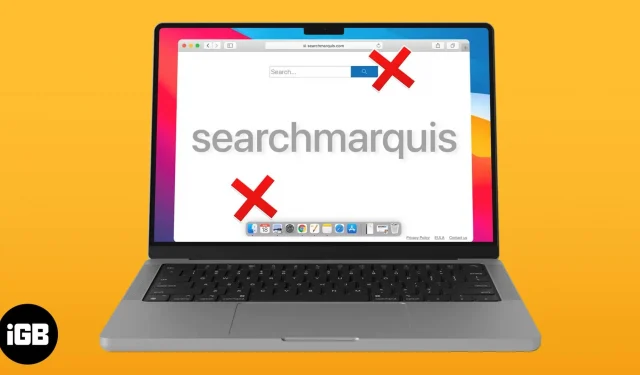
Mac에 대한 Search Marquis 액세스를 차단하기 위한 단계:
- 항상 알려진 또는 신뢰할 수 있는 웹 사이트 및 앱에서 앱을 설치하십시오.
- Chrome 웹 스토어 또는 신뢰할 수 있는 출처의 확장 프로그램만 설치하세요.
- Search Marquis는 Mac의 브라우저를 감염시키는 바이러스입니다.
웹서핑을 위해 맥 브라우저를 여는 평범한 날이었지만, 무언가 평범하지 않은 것을 발견했습니다. 브라우저가 다른 검색 엔진이나 웹 페이지로 리디렉션하고 있습니다. 자신이나 다른 누구도 변경하지 않았다고 확신하기 때문에 범인은 Search Baron이라고도 하는 Search Marquis 바이러스입니다!
그렇다면 Search Marquis 바이러스는 무엇이며 Mac에서 이 브라우저 검색 납치범을 어떻게 제거할 수 있습니까? 이 Search Baron 맬웨어에 대한 정보를 제공하고 Mac에서 Search Marquis를 제거하는 데 도움을 드릴 것이므로 걱정하지 마십시오.
- 검색 후작이란 무엇입니까?
- 내 브라우저가 Search Marquis의 영향을 받는지 어떻게 알 수 있나요?
- Mac이 Search Marquis의 영향을 받는 이유
- Mac의 Safari에서 Search Marquis 바이러스를 제거하는 방법
- Mac의 Chrome에서 Search Marquis 바이러스를 제거하는 방법
- Finder에서 검색 후작을 제거하는 방법
검색 후작이란 무엇입니까?
그 이름은 합법적인 검색 엔진이라고 오해하게 만들 수 있지만 Search Marquis는 사용자를 원치 않는 웹 사이트로 리디렉션한 다음 해당 웹 사이트에서 돈을 갈취하는 것을 목표로 하는 맬웨어입니다. 요컨대, 이 Mac 검색 엔진 바이러스는 제작자의 이익을 위해 사용자를 고문하고 있습니다.
Mac 컴퓨터는 일반적으로 맬웨어 및 바이러스에 덜 취약하지만 가장 일반적인 Mac 바이러스와 이를 제거하는 방법을 아는 것이 항상 좋습니다. Search Marquis는 자신을 유용한 브라우저 확장 프로그램으로 위장하여 Mac에 액세스한 다음 Safari 또는 Mac의 기타 인기 있는 웹 브라우저에서 기본 검색 엔진을 변경합니다.
검색 엔진을 변경하는 것 외에도 Search Marquis는 기본 홈페이지 브라우저 설정 및 설정을 변경하거나 사용자 데이터를 알려지지 않은 바이러스 생성자에게 보낼 수도 있습니다.
내 브라우저가 Search Marquis의 영향을 받는지 어떻게 알 수 있나요?
Search Baron이 브라우저를 장악했는지 처음 알게 되는 것은 브라우저의 검색 엔진이나 시작 페이지가 갑자기 변경될 때입니다.
브라우저 설정을 이전 설정으로 되돌리려고 하면 곧 바이러스가 원하는 설정이 되며, 무엇을 하든 브라우저 설정을 변경할 수 없음을 깨닫게 됩니다. Safari 또는 Mac의 다른 브라우저에서 Search Marquis를 제거하라는 신호입니다.
Search Marquis 바이러스가 Mac을 감염시키면 사용자는 대부분 Bing.com으로 리디렉션됩니다. 그러나 Bing에 도달하기 전에 바이러스는 먼저 주로 다음과 같은 스케치 사이트를 통해 사용자를 안내합니다.
- searchnewworld.com
- search.surfharvest.xyz
- mybrowser-search.com
- search1.me
- searchitnow.info
- search-snow.com
- 칠서치.xyz
- api.lisumanagerine.club
여기에 언급된 사이트 외에도 다른 사이트가 있을 수 있습니다. 그게 다야; 검색 바이러스는 또한 대략적인 추가 기능을 설치하고 의심스러운 팝업, 텍스트 내 링크 및 배너를 많이 표시합니다.
또한 Search Marquis는 Mac의 CPU를 과부하시키고 시스템 성능을 저하시키며 브라우저를 정지시켜 브라우징 경험을 저하시킵니다. 그리고 금상첨화처럼 컴퓨터에서 광고 파트너 네트워크로 쿠키 및 기타 개인 데이터를 수집할 수 있습니다.
Mac이 Search Marquis의 영향을 받는 이유
Search Marquis는 기본적으로 번들링이라는 소프트웨어 패키징 체계를 통해 Mac에 제공됩니다. 악성 사이트나 알 수 없는 사이트에서 다운로드할 수 있는 확장 프로그램이나 소프트웨어가 함께 제공됩니다. 광고 파트너 네트워크는 함께 제공되는 이용 약관에서 번들 소프트웨어에 대한 세부 정보를 숨깁니다. 결과적으로 사용자는 무의식적으로 다운로드에 동의하고 제휴 네트워크가 합법적으로 작동하도록 허용합니다.
이를 방지하는 가장 좋은 방법은 장치에 무엇이든 설치하기 전에 신뢰할 수 있는 웹 사이트를 방문하고 이용 약관을 읽는 것입니다.
Mac의 Safari에서 Search Marquis 바이러스를 제거하는 방법
Mac Safari에서 Search Marquis를 제거하는 다음 단계는 의심스럽고 사용하지 않는 확장 프로그램을 모두 제거하는 것입니다.
바이러스가 더 이상 Safari를 공격하지 않도록 하려면 다음 단계를 따르십시오.
웹사이트 리디렉션 설정 수정
Safari에서 기본 검색 엔진을 변경하는 것 외에도 Search Marquis 바이러스에 의해 설정된 기본 홈 페이지도 변경해야 합니다.
- Mac에서 Safari를 실행합니다.
- 메뉴 표시줄에서 “Safari”를 클릭합니다.
- “설정”을 선택합니다. macOS Monterey 및 이전 버전에서는 설정입니다.
- 일반 탭을 선택합니다.
- 홈 페이지 필드에 다른 웹 페이지가 포함된 경우 원하는 페이지로 변경하십시오.
경우에 따라 버그로 인해 홈페이지 필드가 회색으로 표시될 수 있습니다. 발생 시:
- Safari → 환경 설정 → 일반을 엽니다.
- 홈 페이지 필드에 원하는 홈 페이지를 입력하되 Enter 키는 누르지 마십시오. 대신 자동 완성 또는 탭과 같은 다른 탭을 클릭합니다. 그러면 변경 사항을 확인하라는 메시지가 표시됩니다.
위의 모든 것이 실패하면 다음을 시도하십시오.
- 사파리를 종료합니다.
- Finder 열기 → 이동 → 폴더로 이동.
- “폴더로 이동” 검색 상자에 다음을 입력하고 “Enter” 키를 누릅니다.
~/Library/Preferences/com.apple.Safari.plist - 일치하는 항목이 있으면 파일 삭제 -> Safari를 다시 엽니다.
Mac에서 Safari 재설정
이제 선택 사항이지만 모든 Safari 데이터를 완전히 지우고 새로 시작할 수 있습니다. 수행해야 할 작업은 다음과 같습니다.
- 사파리를 엽니다.
- 메뉴 모음에서 “기록”을 선택합니다.
- 여기에서 하단에서 “Clear History”를 선택하십시오.
- 지우기 드롭다운 메뉴에서 모든 기록을 선택합니다.
- 기록 지우기를 선택합니다.
검색 데이터가 즉시 삭제됩니다. 그런 다음 앱을 강제 종료하고 다시 열어 Safari 브라우저가 Bing 또는 설치한 검색 엔진 이외의 다른 검색 엔진으로 리디렉션되는지 확인합니다.
Mac의 Chrome에서 Search Marquis 바이러스를 제거하는 방법
또한 많은 사용자가 Chrome을 기본 브라우저로 사용하며 Chrome에서 Mac의 Marquis 검색을 중지하려면 다음을 수행해야 합니다.
의심스러운 확장 프로그램 제거
- 크롬을 엽니다.
- 프로필 옆에 있는 확장 프로그램 아이콘을 클릭합니다.
- 확장 프로그램 관리를 선택합니다. 또는 chrome://extensions/를 검색창에 붙여넣고 Enter 키를 누릅니다.
- 의심스러운 확장 프로그램이나 사용하지 않으려는 확장 프로그램을 검토하세요. 메모. 대부분의 Adobe Flash 확장 프로그램은 해킹당하는 경우가 많습니다.
- 제거를 클릭합니다.
- 다시 “삭제”를 클릭하여 확인합니다. 원하는 경우 확장 프로그램을 보고할 수도 있습니다.
웹사이트 리디렉션 설정 수정
- 크롬을 엽니다.
- 메뉴 모음에서 Chrome을 선택하고 → 환경설정을 선택합니다.
- 다음으로 검색 엔진을 선택합니다.
- 드롭다운 메뉴에서 원하는 검색 엔진을 선택합니다.
옵션 중 하나를 찾을 수 없는 경우:
- 메뉴 표시 줄에서 Chrome → 환경 설정으로 이동하십시오.
- 검색 엔진을 선택하십시오.
- 검색 엔진 및 사이트 검색 관리를 클릭합니다.
- 사이트 검색 옆에 있는 추가를 선택합니다.
- 해당 필드에 검색 엔진 URL, 레이블 및 이름을 추가합니다.
- 추가를 클릭합니다.
- 이제 사이트 검색 섹션에서 검색 엔진을 찾으십시오.
- 옆에 있는 세 개의 점을 클릭하고 → 기본값을 선택합니다.
Mac에서 Chrome 재설정
- 크롬을 엽니다.
- 메뉴 모음에서 “기록”을 선택합니다.
- 전체 기록 표시를 클릭합니다.
- 검색 데이터 지우기를 선택합니다.
- 시간 범위를 선택합니다(여기서는 전체 시간 선택).
- “검색 기록”, “쿠키 및 기타 사이트 데이터” 및 “캐시된 이미지 및 파일”을 확인하십시오.
- 데이터 지우기를 클릭합니다.
또는 다음에서 Chrome을 완전히 재설정할 수 있습니다.
- 메뉴 표시 줄에서 Chrome을 선택 → 환경 설정 → 설정 재설정 선택.
- 그런 다음 원래 기본 설정 복원을 선택합니다.
- 변경 사항을 확인하려면 “설정 재설정”을 선택하십시오.
Finder에서 검색 후작을 제거하는 방법
이제 우리는 Search Marquis 또는 Mac에 어떻게 도달하는지 알고 있으므로 Mac에서 Search Marquis를 제거하는 방법을 살펴보겠습니다.
악성 앱 제거
먼저 Mac에서 Search Marquis가 숨길 수 있는 악성 파일과 앱을 찾아야 합니다. 이렇게 하려면 활동 모니터를 열어야 합니다.
- 파인더를 엽니다.
- 메뉴 모음에서 이동을 클릭합니다.
- 유틸리티를 선택합니다.
- 활동 모니터를 엽니다. 또는 Launchpad를 사용하여 Activity Monitor를 열 수도 있습니다. Mac에서 Spotlight 검색을 사용하여 앱을 찾을 수도 있습니다.
- 열리면 CPU, 메모리 및 배터리 탭에서 의심스럽거나 익숙하지 않은 리소스 소모 활동을 찾습니다. 일반적으로 이러한 응용 프로그램은 위협적이지 않은 이름으로 숨겨져 있으므로 무언가 의심스러운 것 같으면 검색하십시오.
- 의심스러운 앱을 찾으면 선택합니다.
- 상단의 버튼(x)을 누릅니다.
- 팝업에서 강제 종료를 선택합니다.
메모. 파일이나 프로세스를 삭제할 때는 주의해야 합니다. 잘못된 파일을 삭제하면 시스템이 손상될 수 있습니다.
시작 시 앱 실행을 중지하여 브라우저 설정을 방해하지 않도록 하거나 앱을 완전히 제거할 수도 있습니다.
정크 파일 삭제
모든 의심스러운 응용 프로그램을 제거하는 것 외에도 영향을 받는 응용 프로그램의 모든 파일을 제거했는지 확인해야 합니다. 이렇게 하면 Safari 또는 Mac의 다른 브라우저에서 Search Marquis를 차단하는 데 도움이 될 뿐만 아니라 Mac의 공간을 확보하는 데도 도움이 됩니다.
- 파인더를 엽니다.
- 메뉴 바에서 “이동”을 클릭 → “폴더로 이동”을 선택합니다.
- 그런 다음 이 명령을 하나씩 복사하여 검색 대화 상자에 붙여넣고 → Enter 키를 누르십시오.
- /라이브러리/LaunchAgents: LaunchAgents는 사용자 ID로 로그인한 후 백그라운드에서 실행되는 파일 및 프로그램입니다. 이 폴더에 도착한 후, 특히 최근에 추가된 내용과 같이 대략적인 내용이 있는지 확인하십시오. 또한 ~/Library/LaunchAgents를 확인하는 것을 잊지 마십시오. com.avickUpd.plist, com.updater.mcy.plist, com.pcv.hlpramc.plist 및 com과 같은 일반적인 파일을 알아야 합니다. msp.agent.plist.
- ~/Library/Application Support: Application Support 폴더는 응용 프로그램이 작업할 파일을 저장하는 곳입니다. 여기에서 새로 생성된 의심스러운 폴더, 특히 설치한 기억이 없는 앱 및 Apple 제품과 관련이 없는 폴더를 확인하십시오. 일부 잘 알려진 악성 폴더 이름에는 IdeaShared, ProgressSite 및 UtilityParze가 포함됩니다.
- /Library/LaunchDaemons: Launch Daemons는 macOS 실행을 위한 내부 서비스입니다. 때때로 이 디렉터리에서 Mac 검색 바이러스 파일을 찾을 수 있으므로 여기에서도 파일을 확인해야 합니다. 몇 가지 예는 com.ExpertModuleSearchDaemon.plist, com.applauncher.plist 및 com.startup.plist입니다.
- 악성 파일을 발견하면 우클릭 → 휴지통으로 이동합니다. 다음은 Mac에서 Search Baron 및 search marquis를 제거할 때 주의해야 할 다른 알려진 맬웨어 파일입니다.
- com.검색 후작
- com.검색 Marquis.plist
- com.adobe.fpsaud.plist
- com.AdditionalChannelSearchDaemon
- installmac.AppRemoval.plist
- myppes.download.plist
- com.myppes.net-preferences.plist
- mykotlerino.ltvbit.plist
메모. 경우에 따라 Search Marquis 파일이 숨겨진 상태로 유지되므로 침입자를 찾아 제거하기 위해 이러한 파일과 폴더를 표시해야 할 수도 있습니다. 무엇이 중요하고 무엇이 중요하지 않은지 구분하기 어렵다는 것을 기억하십시오. 따라서 삭제하기 전에 인터넷에서 빠른 검색을 한 다음 결정을 내리십시오.
의심스러운 로그인 항목 확인 및 제거
비즈니스 및 회사 설정에서 IT 관리자는 프로필을 사용하여 직원 장치의 동작을 관리합니다. 이러한 프로필은 특정 작업을 제한하고 다른 작업을 수행하도록 Mac을 사용자화할 수 있습니다.
마찬가지로 브라우저 하이재커와 애드웨어는 구성 프로필을 사용하여 브라우저 설정 변경을 포함하여 사용자가 장치에서 맬웨어를 제거하지 못하도록 할 수 있습니다. 프로필 구성의 몇 가지 예는 TechSignalSearch, AdminPrefs, Chrome 설정 및 MainSearchPlatform입니다. 로그인 항목을 제거하려면 다음 단계를 따르십시오.
macOS Ventura 이상:
- 시스템 환경설정을 엽니다.
- 일반을 선택합니다.
- 로그인 항목을 선택합니다.
- “로그인 시 열기” 섹션에서 의심스러운 것이 있으면 선택하고 빼기(-) 버튼을 클릭합니다.
- 또한 의심스러운 앱을 비활성화하십시오.
macOS Monterey 또는 이전 버전: @padmasuraj 이미지 가져오기에 대한 이전 문서를 참조하십시오.
- 시스템 환경 설정 → 사용자 및 그룹으로 이동합니다.
- 프로필 아이콘이 보이면 클릭합니다.
- 의심스러운 앱 확인 → 빼기(-) 버튼을 클릭합니다.
- 삭제를 선택합니다.
또한 Search Marquis 바이러스는 사용자가 Mac에서 Search Marquis를 제거하고 브라우저 설정을 수행하는 것을 방지하기 위해 특정 작업을 제한하는 자체 프로필을 생성할 수 있으므로 Mac에서 알 수 없는 모든 프로필을 확인하고 제거해야 합니다.
자주하는 질문
예. 기본 브라우저 설정을 변경하는 것 외에도 Search Marquis 맬웨어는 알 수 없는 소스로 데이터를 전송합니다. 따라서 Search Baron 바이러스는 PC에 유해합니다.
Search Marquis가 Chrome 브라우저에 영향을 미치는 주된 이유는 악성 앱 또는 확장 프로그램을 설치했을 수 있고 이 멀웨어가 패키지를 통해 시스템에 침투했기 때문입니다. 유일한 해결책은 설명된 단계에 따라 Mac Chrome에서 Marquis 검색을 중지하는 것입니다.
불행히도 그렇습니다. 검색 엔진 바이러스가 Mac 또는 브라우저를 장악하는 경우 이러한 브라우저 해커는 암호 및 검색 기록을 포함한 모든 데이터에 액세스할 수 있습니다.
즐겁게 시청하세요!
이 상세 가이드에는 Mac에서 Search Marquis를 제거하는 모든 단계가 포함되어 있습니다. 그러나 이것은 특히 알 수 없는 사이트에서 파일을 계속 다운로드하고 의심스러운 응용 프로그램을 사용하는 경우 Mac에 영향을 미치지 않습니다.
컴퓨터에서 바이러스를 빠르게 검사하고 향후 공격 및 감염을 방지하는 또 다른 방법은 맬웨어 방지 소프트웨어를 설치하는 것입니다. 이러한 바이러스 백신 프로그램은 정기적으로 바이러스를 검사하고 Mac을 안전하게 보호합니다. 의심, 질문 또는 제안이 있으면 의견에 남겨주세요.



답글 남기기